Innholdsfortegnelse

Spektrum 5GHz WiFi fungerer ikke
I disse dager er det nesten umulig å forestille seg å gå gjennom hverdagen vår uten internett. Verden beveger seg rett og slett altfor fort til at vi kan holde tritt med ting uten den. For eksempel vil vi motta forretningse-poster fra hele verden til enhver tid.
De fleste av oss vil også gjøre våre banktjenester og andre transaksjoner på nett. Og gitt nylige hendelser, er flere og flere av oss avhengige av nettet for å jobbe hjemmefra. Naturligvis betyr dette at når Internett er nede, kan det liksom falle som om alt bare ... stopper .
Heldigvis er det mange anstendige internettleverandører der ute som tilbyr en pålitelig nok tjeneste til å holde maskinen i gang. Av disse er Spectrums 5GHz faktisk en av de mest pålitelige, samtidig som de gir oss utrolig høye hastigheter på en jevn basis.
Men når det er sagt, innser vi at ingen av dere ville vært her og lest dette hvis alt fungerte som det skulle.
Med tanke på at vi har lagt merke til at noen av dere rapporterer problemer med deres Spectrums 5GHz-bånd , tenkte vi at vi skulle sette sammen denne lille guiden for å hjelpe dere alle. Så nedenfor finner du noen tips for å hjelpe deg med å løse internetthastighetene dine. I tillegg til det vil de fikse en hel rekke andre problemer også!
Det første du bør gjøre hvis Spectrum 5GHzWiFi fungerer ikke
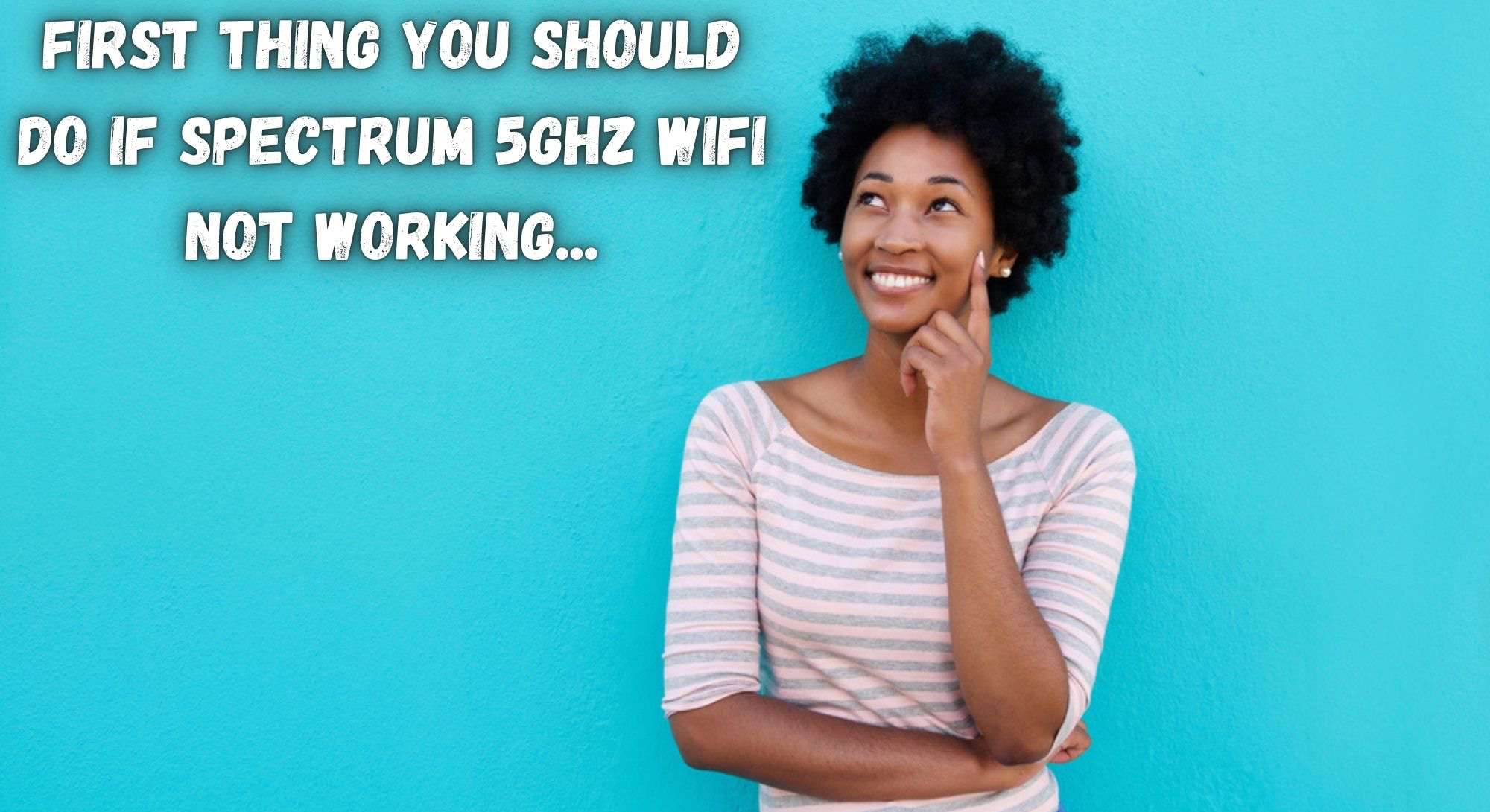
Når du har problemer med internettforbindelsen, er det første vi anbefaler å gjøre en internetthastighetstest. For oss er dette alltid det første anløpet, da det virkelig kan begrense den mulige årsaken til problemet og hjelpe deg med å fikse det mye raskere.
For eksempel, hvis du får høy lesing, men internett ditt fortsatt er tregt med å laste inn en side, vil dette indikere at problemet er med enheten din og ikke ruteren din. Så den beste tingen å gjøre på dette tidspunktet er å kjøre en Spectrum Speed Test for å se hva som skjer.
Hvis du ikke har gjort dette før, vil vi anbefale at du først kobler PC-en til modemet direkte med en Ethernet-kabel. Etter det følger du bare trinnene nedenfor, og du vil ha informasjonen du trenger innen få minutter.
Se også: 3 måter å fikse Xfinity på Mottok en såpefeil fra ESP Payment Service- Først må du laste ned programvare for testing av internetthastighet til enheten din.
- Deretter må du kontrollere at alle andre enheter er fjernet fra nettverket, bortsett fra den du bruker.
- Deretter kjører du appen og kjører hastighetstesten.
- Når du har opplastings- og nedlastingshastighetene, legg merke til dem og sammenligne dem med det planen din har lovet deg.
Nå som vi er bevæpnet med litt mer informasjon, kan vi finne ut hva vi skal gjøre med det. Hvis hastighetene dine er langt nede enn du varlovet, den eneste logiske tingen å gjøre er å anta at lave hastigheter er årsaken til problemet ditt. Hvis ikke, kan det være et problem med enheten din. I begge tilfeller vil trinnene nedenfor hjelpe deg med å fikse problemet.
Slik fikser du Spectrums 5GHz WiFi
Trinnene nedenfor hjelper deg med å finne årsaken til problemet og fikse det. Før vi begynner, er det verdt å si at ingen av disse rettelsene er så kompliserte.
Så, hvis du ikke er så teknisk av natur, ikke bekymre deg for mye. Vi vil ikke be deg om å ta fra hverandre eller gjøre noe som kan risikere integriteten til maskinvaren din. Når det er sagt, la oss sette oss fast i det!
- Det kan være for mange enheter koblet til nettverket

Så vi har allerede spurt deg å gjøre en hastighetstest. Men for dette trinnet foreslår vi at du tar en til mens alle enhetene som normalt vil være koblet til nettverket fortsatt er der. Årsaken til dette er at jo flere enheter som er tilkoblet, jo mer båndbredde blir tatt opp.
Naturligvis er hele poenget med å ha Wi-Fi at det alltid vil være mer enn bare én ting knyttet til det. Det vil være telefoner, smart-TVer, og muligens et nettbrett eller to som konkurrerer om båndbredde samtidig.
Men kan skaden begrenses ved å fjerne noen enheter som ikke er alt somnødvendig for øyeblikket. Når du har gjort det, bør du legge merke til at det er mindre sannsynlig at Internett kobles fra deg. Den andre bivirkningen er selvfølgelig at hastighetene skal opp .
For å sette et tall på antall enheter vi vil anbefale at du kjører samtidig, vil vi foreslå at fire er nok for en middelshastighets internettpakke .
Utover det vil ting begynne å avta til en gjennomgang. Men hvis du tilfeldigvis har gått ut for en mye raskere tilkobling, kan du fortsette å kjøre noen flere samtidig.
- Enheten din kan være skadet
Deretter må vi sørge for at problemet faktisk er med internettforbindelsen din i motsetning til med enheten din. Prøv å bytte til en annen enhet og prøv å bruke nettet på den . Hvis det fungerer perfekt på den andre enheten, er problemet noe med den første enheten å gjøre.
Dessverre er det for vanskelig å avgrense hva dette kan være eksternt. Egentlig, alt du kan gjøre er å sjekke innstillingene dine. Utover det kan det hende det må sjekkes ut av en lokal fagperson.
- Problemer forårsaket av bruk av en eldre enhet

Når du bruker utdaterte enheter, kan problemer være forårsaket av det faktum at den vil bruke en relativt gammel trådløs teknologi.
Naturligvis, når dette skjer, vil enheten din gjøre detvære inkompatibel med modemet du bruker for å koble til internett. Så hvis dette problemet først har reist seg etter at du kjøpte ditt nye modem, er dette sannsynligvis årsaken.
Se også: Nvidia High Definition Audio vs Realtek: Hva er forskjellen?- Ruteren kan være for langt unna

Denne gjelder egentlig bare de av dere som er så heldige å bo i store boliger. Det anbefales at du holder enhver enhet du vil koble til modemet ditt innenfor en rekkevidde på 125 fot. Så hvis enheten din er lenger unna enn dette, foreslår vi at du flytter enten den eller ruteren litt nærmere.
For optimale resultater bør du også prøve å holde den høyt oppe og vekk fra andre elektroniske enheter og unna eventuelle barrierer som betongvegger. Etter å ha gjort dette, bør du legge merke til at hastighetene vil hoppe litt opp.
Det siste ordet
Med litt flaks var tipsene ovenfor mer enn nok til å rette opp problemet for deg. Vi må imidlertid gi deg et siste råd hvis problemet vedvarer.
Hvis du oppdager at du konsekvent får lavere hastigheter enn det du ble lovet, ta kontakt med kundeservice og la dem få vite hva du har gjort for å løse problemet .



